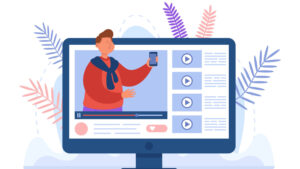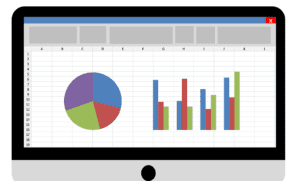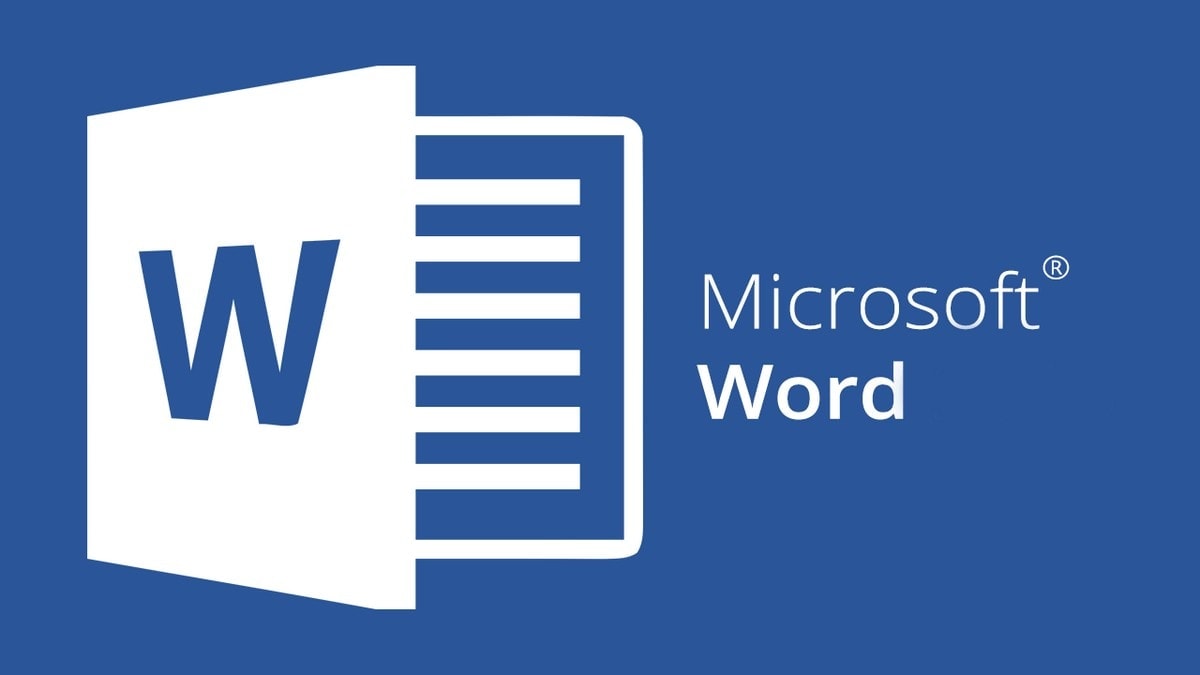
دليلك لتعلم برنامج وورد من البداية Microsoft Word
كتب : عبد الرحمن زين
انضم لكوكب المعرفة التعلم الرقمي
شركة مايكروسوفت هي من أكبر شركات تصنيع البرمجيات في العالم حيث أنها صاحبة أشهر البرامج في العالم مثل برامج أوفيس Office ، واشهر نظام تشغيل وهو ويندوز .
يتجاوز مستخدميه أكثر من مليار مستخدم على مستوى العالم كله.
في كل مقالة سوف نستفيض في شرح برنامج من مجموعة برامج مايكروسوفت أوفيس لنتعلم ما هو البرنامج وكيف يعمل وتطبيق بعض الأساليب الاحترافية.
وفي هذه المقالة سوف نتعرف بعمق على برنامج وورد Word بشكل موسع ونشرح أهم النقاط الخاصة به.
النقاط التي سنتحدث عليها
- ما هو برنامج وورد
- تحميل البرنامج وتثبيته على الجهاز
- نظرة عامة على واجهة مايكروسوفت وورد
- برامج بديلة
ما هو برنامج مايكروسوفت وورد Microsoft Word ؟
برنامج وورد هو برنامج تحرير نصوص وتعديلها بحيث تستطيع من خلاله كتابة المقالات و التقارير بسهولة. يتميز هذا البرنامج بقدرته على مساعدتك في الوصول إلى الوجهة المطلوبة بسهولة حيث انه يحتوي على الكثير من الادوات التي تساعدك في كتابتك.
تحميل برنامج وورد
لتحميل حزمة مايكروسوفت أوفيس كاملة على جهاز كمبيوتر يعمل بنظام الويندوز Windows ، يمكنك اختيار النسخة الأنسب لنواة الجهاز.
إذا كنت لا تعرف نواة جهازك يمكنك تحديدها من هنا : طريقة معرفة نواة الكمبيوتر 64-32
طريقة تنصيب برنامج وورد
- بعد تمام التحميل قم بفتح مجلد البرنامج عن طريق النقر عليه بالزر الأيمن للماوس واختيار فك الضغط أو Extract
- وستجد داخله ملف بعنوان Oinstall.exe وهو ملف قابل للتشغيل بمجرد النقر عليه مرتين
- سيطلب منك الكمبيوتر إعطاء الصلاحية للبرنامج بالعمل فتضغط على نعم yes
- ستفتح معك نافذة فيها مجموعة أزرار اضغط على زر التنصيب Install
ملاحظ : هذه النسخة Office بشكل عام وليس فقط على Word ويمكن تحديد اي البرامج التي تريدها والتي لا تريدها
أخيرا : ستنتظر حتى ينتهي ثم قم بتشغيله من قائمة Start واكتب في البحث Word
نظرة عامة على واجهة برنامج وورد
 قد هذه الواجهة تبدو غريبة للوهلة الاولى ولكن خطوة بخطوة ستدرك انها سهله جدا حتى ولو كانت هذه أول مرة تستعمل فيها هذا البرنامج
قد هذه الواجهة تبدو غريبة للوهلة الاولى ولكن خطوة بخطوة ستدرك انها سهله جدا حتى ولو كانت هذه أول مرة تستعمل فيها هذا البرنامج
في هذه الصورة اشهر واكثر الأدوات استعمالا في برنامج الوورد Word وسوف نشرح كل واحدة منها بأمثلة
ملحوظة : سيكون من الجيد جدا لك ان تتدرب على هذه الامثلة بينما تقرأ هذه المقالة حيث انك لن تصل للفهم الكامل و الاحترافية بدون الممارسة.
لاحظ ان كل مجموعة من الأدوات التي تعمل بنفس عمل بعضها سيكونون بجانب بعضهم مثل الألوان و الخطوط.
سنبدأ بالترقيم :
1- Tabs : هي مجموعة القوائم وكل قائمة تتميز “من إسمها” بما تحتويه من أدوات
2- File : هذه القائمة تظهر لك كل ما يحتاجه ملفك من حفظ و إغلاق و إنشاء مجلد جديد وهكذا
3- Home : هذه القائمة بها اكثر الادوات استعمالا في الوورد و في أي برنامج نصي يمكنك التعامل معه, ففيها الأدوات المشتركة مع باقي البرامج النصية ولها نصيب الأسد في الشرح في هذه المقالة
4- Insert : هذه القائمة بها كل ما يخص إضافة الصور والمقاطع الصوتية و الفيديوهات في ملفك
5- هنا نبدأ أول أداة وهي اللصق ووظيفتها هي أنك إن كنت قد نسخت نصاً ما فعند الضغط عليها سوف تلصق ما قد نسخته مكان مؤشر الكتابة “تعمل نفس عمل أزرار الكيبورد Ctrl + v”
6- هنا يمكنك تغيير نوع الخط على سبيل المثال![]()
7- هذه قائمة صغيرة بها قيم تحديد حجم الخط فكل ما عليك هو التظليل على الجملة ثم الضغط عليها واختيار الحجم المناسب لك فعلى سبيل المثال :
ويمكنك التكبير والتصغير كيفما شئت
8- هاتان الأداتان تعملان بنفس عمل (7) ولكن هنا بدلا من أن تختار قيمتاً معينة سوف تزيد أو تنقص حجم الخط بمقدار 2 درجة
9- هذه الأدوات عند التظليل على مجموعة سطور سوف تعطيهم نقاط في أول الكلام كنوع من التنظيم فعلى سبيل المثال
- نقطه 1
- نقطه 2
- نقطه 3
يمكنك أيضا أن تجعل نقاط متفرعة من النقطة الواحدة وذلك عن طريق الوقوف تحت النقطة الأساسية ثم الضغط على tab
- نقطه 1
- فرع 1
- فرع 2
- فرع الفرع
- فرع 3
- نقطه 2
- نقطه 3
ويمكنك الإختيار بين النقاط والارقام
10- هذا الحرف يرمز الى Bold وهو جعل الحرف سميكا
11- هذا الحرف يرمز الى Italic أي مائل
12- هذا الحرف يرمز إلى Underline وهو يضيف خطا تحت الكلمة
13- هذه للمعادلات أو يجعل حرف اعلى او اقل من الاخر![]()
14- هذه بعض الخصائص للألوان مثل لون الخط (خط عادي خط ملون خط ملون)
15- هذه الأدوات لتحديد مكان النص على الورقة

16- هنا يمكنك إضافة وتعديل الجداول حسب عدد الصفوف والأعمدة
17- هنا يمكنك اضافة الصور وتتميز بوجود خاصيتين وهما:
- اضافة الصوره من جهازك : وهذا يعني انك يمكنك اختيار الصورة من جهازك بعد النقر على هذا الاختيار وستظهر الصورة داخل ملفك “هذا ما استعملناه في اضافة الصورتين في البداية”
- إضافة الصورة عن طريق الانترنت : وهذا يعني انك يمكنك اضافة صوره من الانترنت مباشرتاً بمجرد البحث عنها داخل الصفحة التي ستظهر لك عند اختيار هذا الخيار
18- هنا يمكنك اضافة بعض المجسمات التي يمكن أن يحتاجها ملفك مثل الأسهم و النجوم وأقواس
19- Header : هنا يمكنك اختيار كيف تبدوا قمة الصفحة كان تضع عنوانا على أول كل صفحة بحيث لا تكررها في كل صفحة فعند زيادة اي صفحة جديدة سوف تضاف هذه الكلمة تلقائيا
20- Footer : هذه مثل (19) ولكن اسفل الصفحه
21- تعمل هذه مثل عمل (20,19) ولكن لأرقام الصفحات حيث انك هنا يمكنك اختصار مجهود اضافة ارقام الصفحات فسوف تضاف تلقائيا ويمكنك اختيار مكان الرقم اعلى او اسفل او عن يمين او عن يسار و تغيير شكل الرقم بحيث ان يكون رقما فقط او رقم مع كلمة
هنا نكون قد انتهينا من شرح اهم الادوات التي يجب على كل مستخدم Word ان يعرفها ولكن الأهم هو الممارسة
هناك مئات الأدوات التي لم نتطرق إليها فإذا أردت التطور في Word يمكنك اختيار بعض القنوات على Youtube تساعد في ذلك وقد سردت لك بعضهم
برامج وتطبيقات بديله لبرنامج مايكروسوفت وورد
هناك الكثير من البرامج التي تعمل نفس عمل Word إلا أن الإختلاف بسيط جدا يمكن أن يكون في مكان الادوات فقط
ومن تجربتي الشخصية, إن كان جهازك لا يدعم نظام الويندوز فإني أنصحك ببرنامج LibreOffice فهو مشابه جدا لبرنامج الوورد ويدعم الكثير من أنواع الملفات ليس فقط .docs
الخاتمة
علمنا في هذه المقالة ما هو برنامج الوورد وتعلمنا أهم الأدوات المستخدمة فيه وللعلم تعلم الوورد مهارة مهمة جدا لأي عمل في هذه الأيام, حيث أنه لابد من كونك متقناً برامج تحرير النصوص والتي بدورها تفضلك عن غيرك في بعض الوظائف, و في حالة ما إذا كان هناك اي سؤال او استفسار او ان بعض الروابط لا تعمل فبرجاء التعليق وسأرد في أقرب وقت بإذن الله
[latest-selected-content limit=”10″ display=”title,excerpt” titletag=”strong” url=”yes” linktext=”إقرأ الموضوع كاملا” image=”full” elements=”3″ type=”post” status=”publish” dtag=”yes” orderby=”dateD” show_extra=”taxpos_category_before-title”]